
Google Chrome's cromo interno: // le pagine sono piene di tutti i tipi di statistiche, strumenti e funzionalità sperimentali (proprio come le impostazioni avanzate di qualsiasi altro browser ). Quello che potresti non sapere è che molte impostazioni individuali hanno anche il proprio URL e non sono elencate singolarmente nella pagina chrome: // about. Se ce ne sono di quelli a cui accedi regolarmente, puoi aggiungerli ai preferiti per un accesso più facile in futuro.
RELAZIONATO: Come accedere alle funzionalità e alle impostazioni nascoste di Chrome utilizzando Chrome: // Pages
L'aggiunta di segnalibri alle pagine delle impostazioni può farti risparmiare un bel po 'di tempo per le pagine a cui accedi frequentemente e rendere le pagine più facili da ritrovare se non le usi spesso. Un perfetto esempio di questo è la pagina per gestione del dizionario personalizzato di Chrome così puoi rimuovere le parole che hai aggiunto per sbaglio. Non solo devi ricordarti di guardare nella sezione delle impostazioni avanzate della lingua, ma ci vogliono una mezza dozzina di clic per arrivarci.
Ma, una volta arrivato lì, vedrai che ha il suo URL:
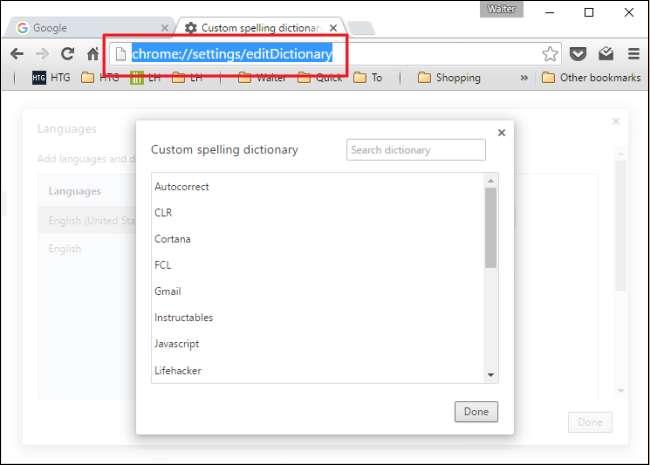
Quindi, puoi aggiungere un segnalibro a quell'URL premendo Ctrl + D o semplicemente trascinando l'URL dove desideri memorizzarlo. In realtà tengo una cartella Impostazioni sulla barra dei segnalibri per un facile accesso. Ed ecco un pratico elenco di alcuni URL di impostazioni utili che potresti voler aggiungere ai segnalibri (dovrai digitarli o copiarli e incollarli tu stesso, poiché i collegamenti diretti non funzioneranno):
- chrome: // settings / editDictionary (per rimuovere parole dal dizionario personalizzato)
- chrome: // settings / startup (per aggiungere una nuova pagina da caricare all'avvio di Chrome)
- chrome: // settings / clearBrowserData (per cancellare i cookie, navigare e scaricare le cronologie)
- chrome: // settings / content (per gestire il modo in cui Chrome gestisce diversi tipi di contenuti come cookie, immagini e JavaScript)
- chrome: // settings / autofill (per aggiungere e rimuovere indirizzi e carte di credito dalla funzione di riempimento automatico di Chrome)
- chrome: // settings / passwords (per rimuovere le password memorizzate in Chrome)
Controlla le impostazioni di Chrome e guarda quali URL vengono visualizzati nella barra degli indirizzi: potresti rimanere sorpreso.
Questo è tutto. È un suggerimento semplice, ma che può farti risparmiare un po 'di seccature. La prossima volta che ti trovi in una pagina delle impostazioni in Chrome, aggiungila ai preferiti per il futuro e dagli un nome che ricorderai.







